Hướng dẫn cách cài đặt lại wifi cho camera Ezviz
Thay đổi mật khẩu Wi-Fi hoặc muốn kết nối camera Ezviz đến mạng mới? Đừng lo lắng! VINA CCTV sẽ giúp bạn thực hiện quá trình cài đặt lại Wi-Fi một cách dễ dàng. Với hướng dẫn chi tiết và hình ảnh minh họa, bạn sẽ hoàn thành việc cấu hình camera chỉ trong vài bước đơn giản.
Chuẩn bị khi cài đặt lại wifi cho camera Ezviz
Để cài đặt lại wifi cho camera Ezviz, việc chuẩn bị đầy đủ các thiết bị và công cụ là rất quan trọng để quá trình thực hiện diễn ra suôn sẻ. Trước tiên, bạn cần một chiếc điện thoại hoặc máy tính bảng đã được cài đặt sẵn ứng dụng Ezviz. Đảm bảo rằng thiết bị này có kết nối wifi ổn định để có thể thực hiện các bước cài đặt một cách mượt mà. Bên cạnh đó, hãy chắc chắn rằng bạn đã tải và cài đặt ứng dụng Ezviz từ cửa hàng ứng dụng trên điện thoại hoặc máy tính bảng của mình để có thể quản lý và cài đặt camera Ezviz một cách dễ dàng.

Quy trình kết nối lại wifi cho camera ezviz
Khi bạn muốn thay đổi mạng wifi hoặc mật khẩu wifi cho camera Ezviz, bạn cần thực hiện một số bước sau:
Bước 1: Reset Camera
Để bắt đầu, bạn cần tìm nút reset trên camera. Thông thường, nút reset Ezviz sẽ được đặt ở vị trí dễ nhìn thấy, chẳng hạn như phía sau hoặc dưới đáy của thiết bị. Sử dụng một vật nhỏ như tăm hoặc đầu bút để nhấn và giữ nút reset trong khoảng 20 giây. Khi bạn nghe thấy âm thanh cảnh báo từ camera hoặc thấy đèn báo trên camera bắt đầu nhấp nháy nhanh, điều đó có nghĩa là thiết bị đã được khôi phục về cài đặt gốc và sẵn sàng cho việc thiết lập lại.

Bước 2: Mở ứng dụng Ezviz
Tiếp theo, mở ứng dụng Ezviz trên điện thoại hoặc máy tính bảng của bạn. Đảm bảo rằng bạn đã tải và cài đặt ứng dụng từ cửa hàng App Store (iOS) hoặc Google Play (Android). Đăng nhập vào tài khoản chính mà bạn đã sử dụng để thiết lập camera lần đầu tiên. Điều này là cần thiết vì chỉ tài khoản này mới có thể quản lý và kết nối lại thiết bị. Nếu bạn chưa có tài khoản, bạn cần tạo một tài khoản mới và thêm camera vào danh sách thiết bị.
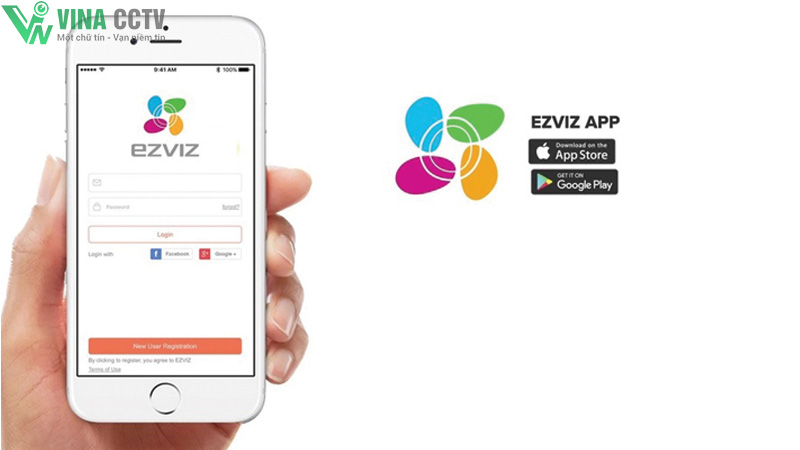
Bước 3: Cấu hình WiFi
Sau khi đăng nhập thành công, trên màn hình chính của ứng dụng, chọn biểu tượng cài đặt (hình răng cưa) để truy cập vào phần quản lý thiết bị. Từ đó, tìm và chọn mục “Cấu hình WiFi”. Mục này sẽ giúp bạn bắt đầu quá trình thiết lập lại kết nối mạng cho camera.
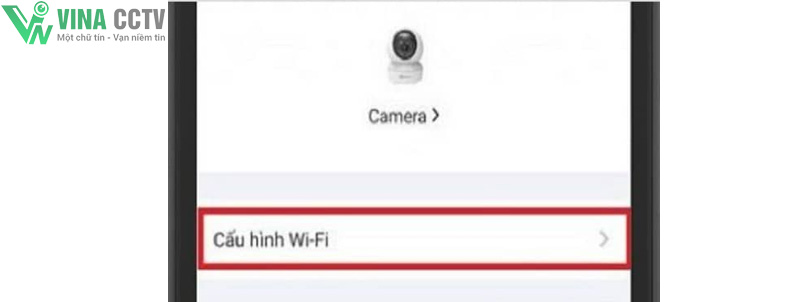
Bước 4: Kết nối Camera
Khi vào phần “Cấu hình WiFi”, bạn sẽ được yêu cầu chọn camera mà bạn muốn thiết lập lại. Đảm bảo rằng camera đã được reset và đang trong chế độ chờ kết nối (đèn báo nhấp nháy xanh). Nhấn chọn camera và đảm bảo rằng đèn báo trên camera đang hiển thị trạng thái nhấp nháy xanh để xác nhận rằng camera đã sẵn sàng kết nối. Sau đó, nhấn “Tiếp theo” để tiếp tục.
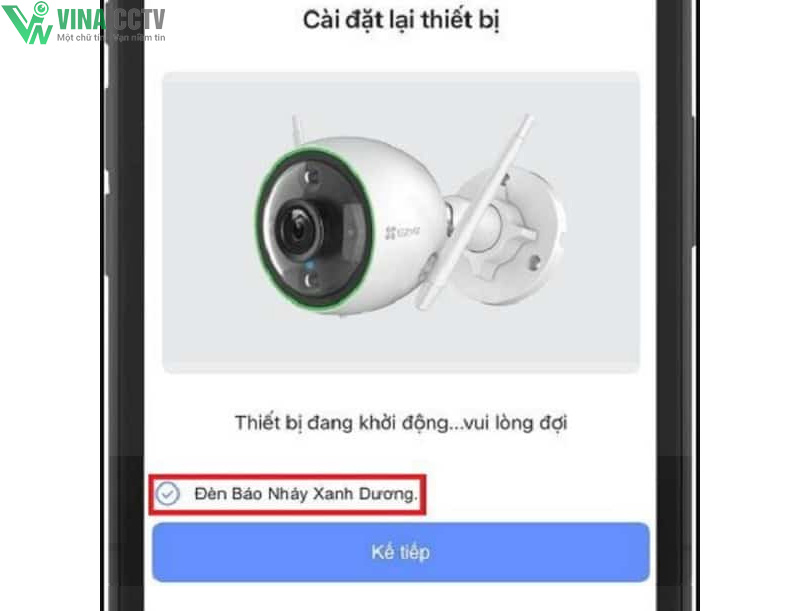
Bước 5: Chọn WiFi và nhập mật khẩu
Ứng dụng sẽ hiển thị một danh sách các mạng WiFi khả dụng trong khu vực. Chọn mạng WiFi mà bạn muốn kết nối và nhập mật khẩu chính xác. Lưu ý rằng camera Ezviz chỉ hỗ trợ mạng WiFi 2.4GHz, không hỗ trợ mạng 5GHz, nên bạn cần chắc chắn rằng bạn chọn mạng đúng. Nhập mật khẩu và kiểm tra lại để tránh nhập sai, sau đó nhấn “Tiếp theo” hoặc “Kết nối”.
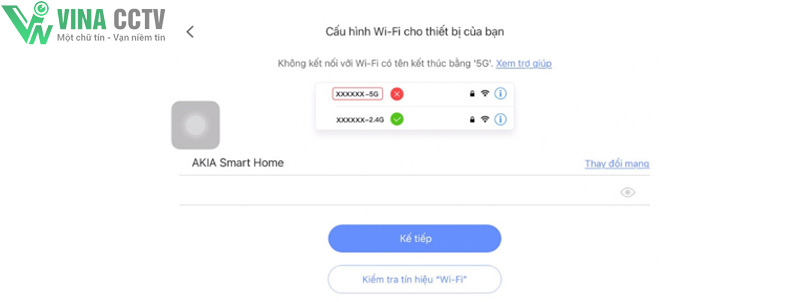
Bước 6: Xác thực thiết bị
Trong bước này, để đảm bảo tính bảo mật, ứng dụng sẽ yêu cầu bạn nhập mã xác thực. Mã này là một dãy 6 chữ cái in hoa được hiển thị dưới mã QR code trên camera. Sử dụng ứng dụng để quét mã QR hoặc nhập mã xác thực này vào ô yêu cầu trong ứng dụng. Điều này giúp hệ thống xác nhận rằng bạn đang thực hiện thao tác trên đúng thiết bị.
Bước 7: Hoàn tất kết nối
Sau khi nhập mã xác thực, nhấn “Kết nối” để bắt đầu quá trình kết nối và cài đặt lại cho camera. Quá trình này có thể mất một đến hai phút. Khi hệ thống thông báo rằng việc kết nối đã thành công, bạn sẽ nhận được thông báo “Đã hoàn thành” trên màn hình của ứng dụng. Camera giờ đây đã được kết nối thành công với mạng WiFi mới và sẵn sàng hoạt động trở lại như bình thường.
Với những hướng dẫn chi tiết trên, hy vọng bạn đã thành công trong việc kết nối lại wifi cho camera Ezviz của mình. Nếu vẫn còn bất kỳ thắc mắc nào hoặc gặp phải khó khăn trong quá trình cài đặt, đừng ngần ngại liên hệ với chúng tôi để được hỗ trợ. Nếu bạn đang có ý định lắp đặt hệ thống camera an ninh chuyên nghiệp cho gia đình hoặc doanh nghiệp, hãy liên hệ ngay với VINA CCTV. Chúng tôi cam kết cung cấp các giải pháp giám sát an ninh tối ưu, với sản phẩm chất lượng cao, dịch vụ lắp đặt chuyên nghiệp và chế độ bảo hành dài hạn.
Xin chào! Mình là Lương Văn Khánh, thường gọi là Khánh Văn. Với hơn 10 năm kinh nghiệm trong cung cấp, lắp đặt, sửa chữa và bảo trì các thiết bị an ninh và công nghệ thông tin như camera quan sát, hệ thống mạng, tổng đài điện thoại, máy chấm công và khóa cửa vân tay, mình luôn cam kết mang đến cho khách hàng những giải pháp an toàn và hiệu quả nhất để bảo vệ tài sản và thông tin.


